Gerelateerd - G DATA
Gerelateerd - Windows opstarten in Veilige modus ( Safe Mode )
Gerelateerd - Windows 10 in veilige modus opstarten vanuit het Windows 10 aanmeldscherm / inlogscherm
Gerelateerd - G DATA volledig verwijderen
G DATA werkt niet goed
Uit de praktijk
Probleem
U heeft en of een combinatie van de navolgende problemen met uw computer:
Kenmerken:
1. De internet-verbinding werkt plotseling niet meer
- Links onderaan ziet u nog wel een Monitor-pictogram of een Pictogram van Draadloos-internet
( U ziet geen aardbolletje ) en toch heeft uw computer ( PC of laptop ) geen internetverbinding meer.
2. Uw linker ( en mogelijk ook het rechter) startmenu werkt niet meer
3. Het nieuwe instellingenmenu is niet meer opvraagbaar, via Start Instellingen
4. U heeft het pictogram: Deze PC op uw bureaublad staan, maar wanneer U met de rechter
muisknop op: Deze PC klikt en U vraagt de Eigenschappen op in het menu, dan verschijnt
er geen nieuw window-venster op uw scherm.
5. U wilt G DATA verwijderen van de computer en dit duurt extreem lang.
Mogelijke oorzaak
Het Internet Security programma: G DATA
werkt niet meer naar behoren.
Aan het programma G DATA ziet U zelf niets ...
Het programma lijkt normaal te functioneren. Het programma start normaal op en alle
signalen staan op groen.
Alleen wanneer U G DATA van de computer verwijdert, PAS DAN, tijdens het verwijderen, krijgt U
een aantal foutmeldingsschermpjes te zien, waaruit blijkt dat G DATA toch niet naar behoren werkt.
De afbeeldingen van deze kleine foutmeldingsschermpjes laten we U hieronder zien:
Een ander kenmerk waaraan U kunt herkennen dat G DATA niet goed werkt is dat het
verwijderen van G DATA van de computer niet lukt of erg lang duurt.
Dit probleem is op te lossen door U af te melden in Windows 10 of door de computer af te
sluiten en nadien op te starten en daarna de computer op te starten in veilige modus.
U zult mogelijk zien dat in veilige modus e.e.a. wel weer werkt en dat internet het ook
weer doet. Dit komt omdat G DATA in veilige modus niet wordt opgestart.
Hieronder laten we U zien welke foutmeldings-schermpjes de revu kunnen passeren tijdens
het verwijderen van G DATA en welke aangeven dat het programma even niet meer naar
behoren werkt ...
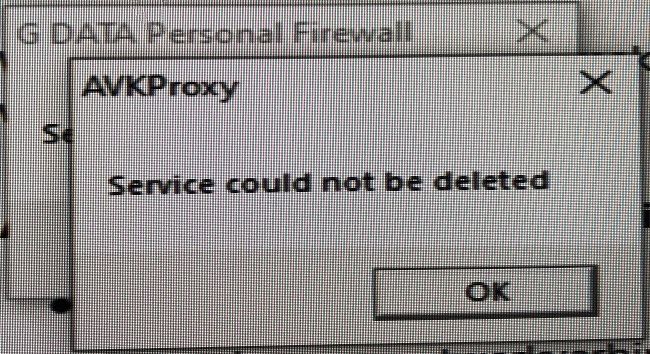
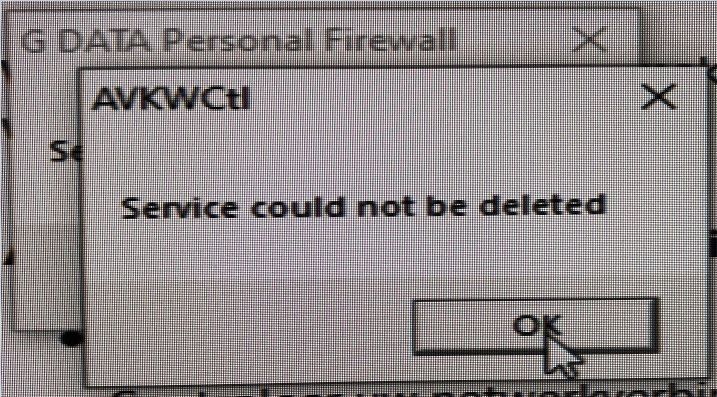
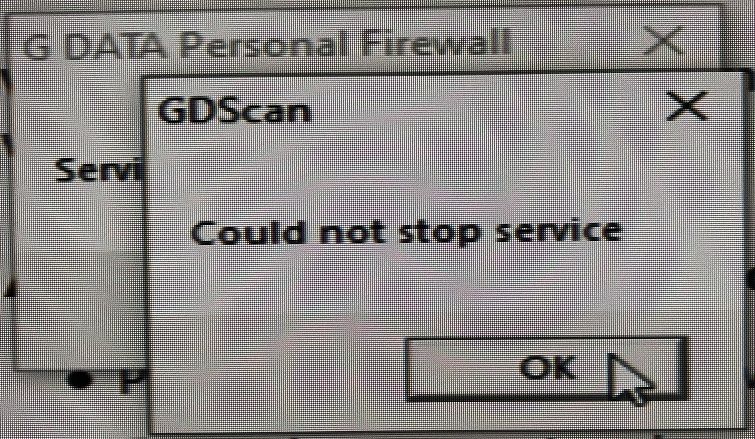
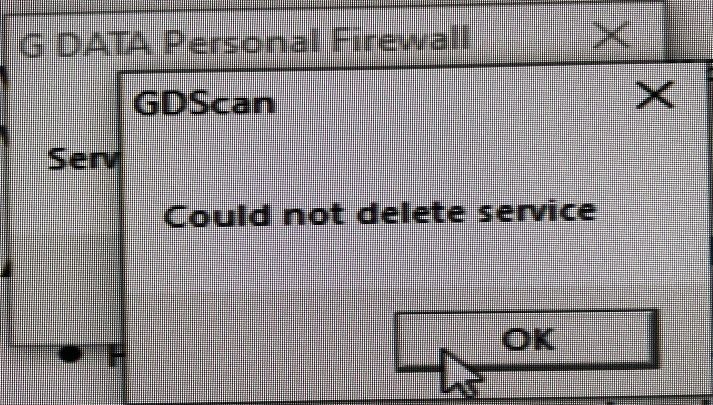
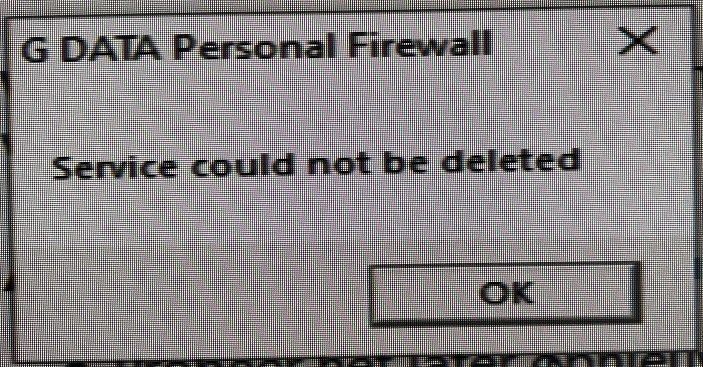
De oplossing
De oplossing van uw probleem is om G DATA volledig te verwijderen van de computer en nadien
weer opnieuw te herinstalleren. Daarna zult U zien dat G DATA weer prima werkt en de problemen
zijn verdwenen zoals hierboven benoemd.
Indien G DATA zich binnen Windows 10 niet laat verwijderen, dan kan het dus mogelijk
noodzakelijk zijn om Windows 10 eerst even in veilige modus op te starten en daarin, Windows 10
in veilige modus, G DATA volledig te verwijderen.
G DATA verwijderen en nadien herinstalleren
Stap 1 :
Voordat U G DATA volledig gaat verwijderen van uw computer, dient U eerst
de Gebruikersnaam en het Wachtwoord te achterhalen, welke U weer nodig
heeft bij het heractiveren van G DATA, tijdens de herinstallatie van G DATA.
Deze gegevens heeft U per mail ontvangen, tijdens de installatie van G DATA
destijds.
Heeft u deze gegevens niet meer bij de hand, doe dan het volgende:
- Start het programma G DATA op
- Klik in het linker ondermenu op: Toegangsgegevens
- Noteer uw Gebruikersnaam, of maak er een foto van met uw smartphone.
- Ga daarna naar de volgende link op de site van G DATA:
LINK - G DATA Toegangsgegevens kwijt
en vul hier uw Gebruikernaam in:
U krijgt dan een Wachtwoord Resetlink gemaild.
Klik U hierop, dan krijgt U nogmaals een mail toegezonden, waarin U een
zelfbedacht nieuw wachtwoord kunt invoeren.
Noteer dit Wachtwoord goed !!! Start eventueel het Windows 10
kladblokbestand op en noteer het daarin en bewaar dit bestand.
Dit Wachtwoord heeft U straks nodig tijdens het heractiveren van G DATA,
samen met uw Gebruikersnaam van G DATA.
Stap 2 :
Hierna kunt U G DATA volledig gaan verwijderen.
Hoe U dit kunt doen, dat kunt U nalezen in de link hieronder ...
LINK - G DATA volledig verwijderen
Stap 3 :
- Nadat G DATA volledig is verwijderd, herstart U de computer.
- Ga nu naar de website van G DATA en download G DATA opnieuw ...
Zie de link hieronder:
LINK - G DATA Downloads
Aan het einde van de herinstallatie dient U G DATA opnieuw te activeen.
Dit kunt U doen door NIET te kiezen voor activeren m.b.v. een nieuw
serienummer, maar door uw gebruikersgegevens ( Gebruikersnaam en
Wachtwoord ) opnieuw in te voeren ( de 2e en middelste keuze ), in het
rijtje van 3 keuzes.
|
|